लिंक स्टेट पावर मैनेजमेंट आपके कंट्रोल पैनल में एक बहुत ही महत्वपूर्ण पावर विकल्प सेटिंग है। यह आपको यह नियंत्रित करने देता है कि प्लग और अनप्लग्ड अवस्थाओं के दौरान आपका सिस्टम कैसे बिजली की खपत करता है। यह सेटिंग विशेष रूप से तब उपयोगी होती है जब आपके पास लैपटॉप के रूप में बैटरी पावर वाले लैपटॉप को लंबे समय तक चलने के लिए अपनी शक्ति को बचाने की आवश्यकता होती है। लिंक स्टेट पावर मैनेजमेंट में 3 मोड हैं; कोई है बंद, दूसरा है मध्यम बिजली बचत और आखिरी है अधिकतम बिजली बचत.
यह जानने के लिए पढ़ें कि आप अपने विंडोज 11 में इस सुविधा को कैसे सक्षम या अक्षम कर सकते हैं।
चरण 1: लॉन्च करें Daud चाबियाँ दबाकर खिड़की जीत और आर एक ही समय में।
में टाइप करें Powercfg.cpl पर और हिट ठीक है बटन।
Powercfg.cpl पर
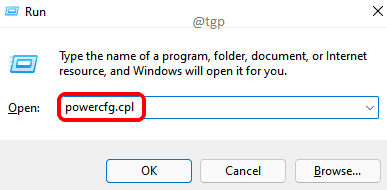
चरण 2: जब ऊर्जा के विकल्प विंडो लॉन्च, लिंक पर क्लिक करें योजना सेटिंग बदलें के खिलाफ चयनित योजना.
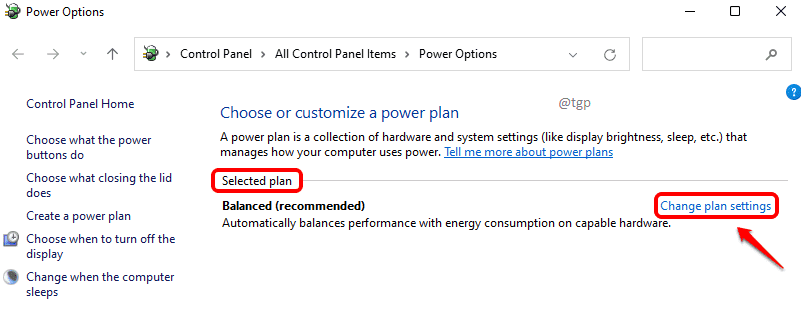
चरण 3: अगले के रूप में, उस लिंक पर क्लिक करें जो कहता है उन्नत पावर सेटिंग्स बदलें.
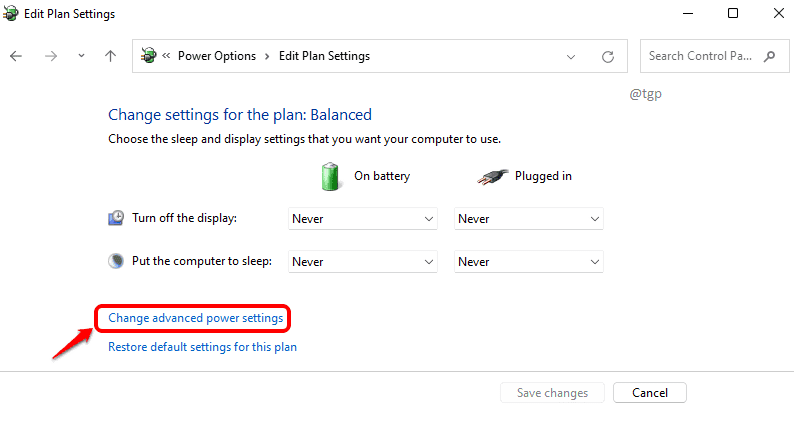
चरण 4: पावर सेटिंग्स विंडो में, आप टैब के अंतर्गत होंगे एडवांस सेटिंग.
सबसे पहले, विस्तार करें पीसीआई एक्सप्रेस सेटिंग्स.
अगला, विस्तृत करें लिंक स्टेट पावर मैनेजमेंट समायोजन।
अब आपके पास चुनने का विकल्प है बंद, मध्यम बिजली बचत तथा अधिकतम बिजली बचत के खिलाफ बैटरी पर तथा लगाया समायोजन। अपनी आवश्यकताओं के अनुसार चुनें।
एक बार जब आप सब कर लें, तो हिट करें लागू करना और फिर ठीक है बटन।
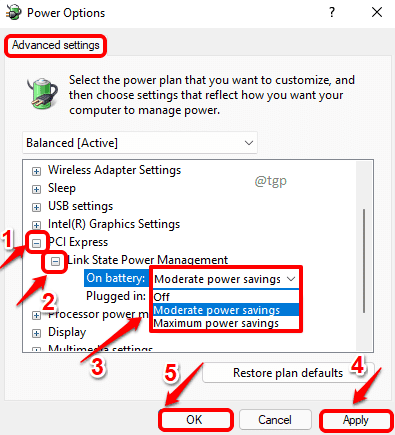
ध्यान दें: बंद मतलब लिंक स्टेट पावर मैनेजमेंट अक्षम है। यानी बिजली की कोई बचत नहीं होगी। मध्यम बिजली बचत यानी बिजली की बचत कम होगी और कंप्यूटर को नींद से जागने में लगने वाला समय भी कम होगा। के लिये अधिकतम बिजली बचत, बिजली की बचत बहुत अधिक होगी, लेकिन कंप्यूटर द्वारा नींद से जागने में लगने वाला समय भी अधिक होगा।
आशा है कि आपको लेख उपयोगी लगा होगा।


